3、按Ctrl + J 把当前可选颜色调整图层复制一层,效果如下图。

<图6>
4、按Ctrl + Alt + 2 调出高光选区,按Ctrl + Shift + I 反选得到暗部选区,然后创建色相/饱和度调整图层,对全图,绿色进行调整,参数设置如图7,8,效果如图9。这一步把图片中的绿色转为中性色,并降低全图饱和度。
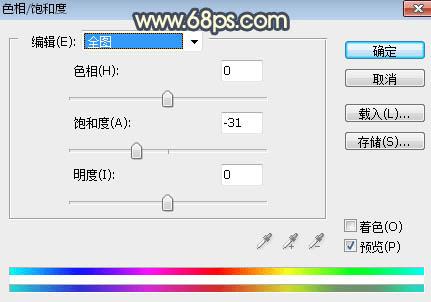
<图7>
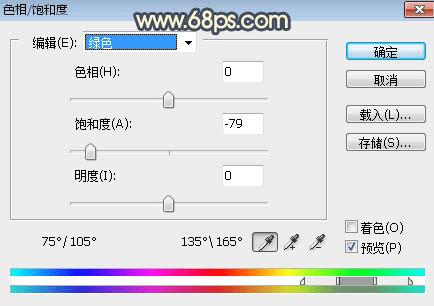
<图8>

<图9>
5、创建曲线调整图层,对RGB、红、绿通道进行调整,参数设置如图10,确定后按Ctrl + Alt + G 创建剪切蒙版,效果如图11。这一步把图片暗部区域压暗,并增加紫红色。
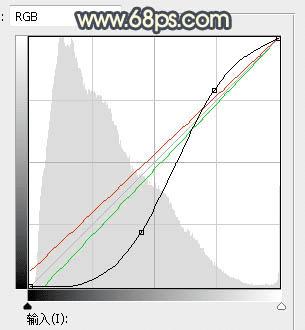
<图10>

<图11>
本文地址:http://www.45fan.com/dnjc/81830.html
